文章詳情頁
Win10系統設置游客賬戶方法
瀏覽:4日期:2022-12-27 13:17:52
有時候,我們不得不把自己的電腦借給別人用,但是又擔心別人會看自己的隱私,這個時候應該怎么辦呢?其實可以創建一個游客賬號。那么,win10系統怎么設置游客賬戶?今天,就和小編一起來看看Win10系統設置游客賬戶方法。
具體如下:
1、打開“開始”菜單,在里面選擇“設置”按鈕。打開“設置”面板;
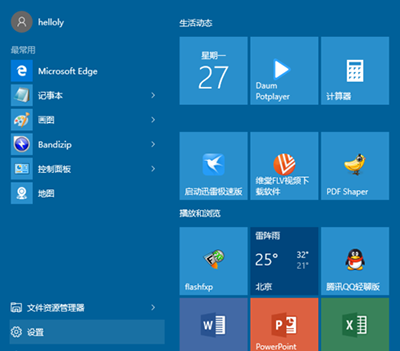
Win10游客賬戶
2、在“設置”面板中選擇“賬戶”。進入“賬戶”設置窗口;
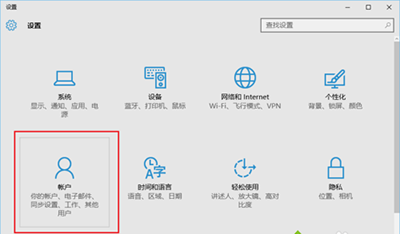
Win10游客賬戶
3、在“賬戶”設置窗口,切換到“家庭和其他用戶”欄里;
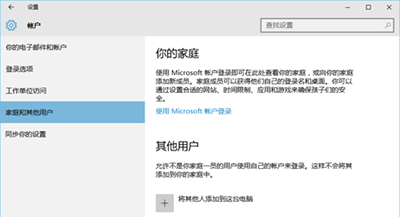
Win10游客賬戶
4、點擊“將其他人添加到這臺電腦”按鈕;
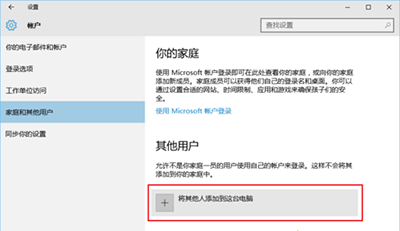
Win10游客賬戶
5、彈出“為這臺電腦創建一個賬戶”的對話框;
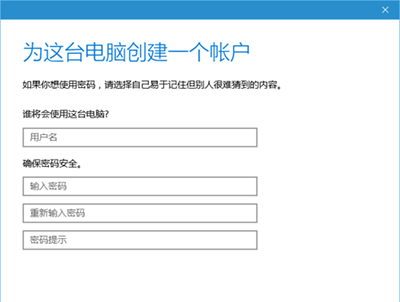
Win10游客賬戶
6、輸入用戶名,比如輸入游客。密碼可以設置,也可以不輸入密碼。點擊“下一步”即可;
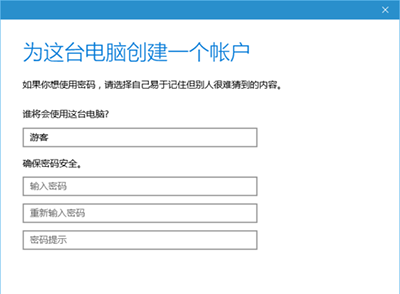
Win10游客賬戶
7、可以看到游客賬戶已經添加成功;
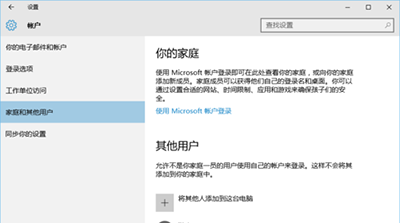
Win10游客賬戶
8、看到“游客”賬戶類型是“標準用戶”。別人再用你的電腦,最好讓他們以游客身份進入。
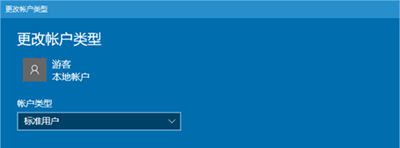
Win10游客賬戶
以上就是小編關于Win10系統設置游客賬戶方法的內容,希望對大家有所幫助,更多精彩教程請關注好吧啦網網。
相關文章:
1. WIN7系統本地連接怎么打開?怎么設置?2. Win10錄制視頻快捷鍵在哪更改?3. Win10藍屏代碼WHEA_UNCORRECTABLE_ERROR怎么解決?4. Win10 21H2新功能搶先知道5. ThinkPad L380筆記本怎么安裝win10系統 安裝win10系統步驟說明6. Win10如何隱藏任務欄?Win10隱藏任務欄的方法7. Win10系統文件夾無法訪問拒絕訪問怎么辦?8. Win10安裝打印機提示“Print Spooler無法啟動”怎么辦?9. Win10屏幕虛擬鍵盤過大該怎么解決?怎么調節Win10屏幕虛擬鍵盤過大10. Win10系統ie瀏覽器提示已停止工作怎么辦?Win10系統ie11崩潰兩種有效簡單的解決方法分享
排行榜

 網公網安備
網公網安備